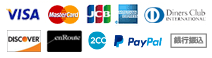HOME > SSL
SSL
自分のドメインのセキュア(暗号化)ページを使用できるようにする
https://お客様のドメイン名/ や https://***.お客様のドメイン名/ のような お客様がご利用のドメインをそのまま使ったセキュア(暗号化)ページを設定・インストールします。 (これとは別に、共用SSL [ https://サーバー名/~お客様のID/ ] も標準でご提供しています) SSL証明書自体は、お客様ご自身でご購入いただく必要があります。
弊社でも年間わずか1,980円/年からと大変お求めやすい価格で販売しております。ぜひご利用下さい。 → グランパワー SSL証明書 SSL(Secure Sockets Layer)は、サーバーとブラウザ間の通信を暗号化する仕組みです。 ウェブはその仕組み上、フォームから送信されたデータを第三者が盗み見ることができます。 SSLは、このデータのやり取りを自動的に暗号化して、盗み見られても判読できなくします。
強く使用をおすすめする場面は主に2つ。ショッピングカートや問合せフォーム。 決して漏洩が許されない、個人情報やカード情報などを扱う場合には、SSLを必ず使用しましょう。 SNIを採用。追加費用なくご利用ドメイン専用のSSLをご利用いただけます。
弊社サーバでは、SNIという新しい仕組みを使っており、追加費用なしに専用SSLをご利用いただけます。 SSL証明書の設定・インストールは以下の3ステップで行います。
![]() 1. CSRの作成
1. CSRの作成
- をクリックします。
- キーの長さ: 4096-bit
- をクリック
元の画面に戻ると、秘密鍵の部分にインストール済みと表示されます。
- をクリックし、CSR管理の各項目に、以下のように入力します。
- 国別コード: Japan
- 都道府県名: 英字書きで都道府県 (例: Gunma)
- 市区町村名: 英字書きで市区町村名 (例: Takasaki-shi)
- 会社名: 英字書きで会社名 (例: 7artisan LLC.)
- 部署名: 英字書きで部署名 (例: Server division)
- 使用アドレス: SSLページにしたいURL (例: https://secure.g-pw.jp/ なら secure.g-pw.jp)
- E-mail: 管理者アドレス (同じドメインのもの)
- をクリック
元の画面に戻ると、CSRの部分にインストール済みと表示されます。
- をクリックします。
ここで表示される以下のテキストをコピーして控えておきます。—–BEGIN CERTIFICATE REQUEST—–
~ (20行程度) ~
—–END CERTIFICATE REQUEST—–をクリックして元の画面に戻ります。
![]() 2. SSL証明書の準備
2. SSL証明書の準備
SSL証明書をご用意下さい。 ご購入の際には、前項で控えたCSRが必要になります。 グランパワーから購入される際の流れは以下をご覧下さい。
![]() 3. SSL証明書のインストール
3. SSL証明書のインストール
- をクリックします。
- SSL証明書をご準備下さい。 ご購入時に届いたメール中で Web Server CERTIFICATE と書かれている以下の部分です。
—–BEGIN CERTIFICATE—–
~ (20行程度) ~
—–END CERTIFICATE—– - これを “SSL証明書” 欄へを貼り付けて、 をクリックします。
元の画面に戻ると、SSL証明書の部分にインストール済みと表示されます。
- SSL証明書をご準備下さい。 ご購入時に届いたメール中で Web Server CERTIFICATE と書かれている以下の部分です。
- をクリックします。
- 中間証明書をご準備下さい。 以下のような内容です。
—–BEGIN CERTIFICATE—–
~ (20行程度) ~
—–END CERTIFICATE—–Comodo の場合は、届いたメールの添付ファイルの中の「COMODORSADomainValidationSecureServerCA.crt」「COMODORSAAddTrustCA.crt」 というファイルです。
その他の場合はご購入の際のメールやプロバイダの説明をご確認ください。
- これを “中間証明書” 欄へ貼り付けて、 をクリックします。
Comodoの場合、2ファイルの内容を両方とも貼り付けて下さい。元の画面に戻ると、中間証明書の部分にインストール済みと表示されます。
- 中間証明書をご準備下さい。 以下のような内容です。
以上で完了です。
通常のページのURLの http:// の部分を https:// と変えるだけで、自動的に暗号化されます。 シールやロゴ等は、SSL証明書をご購入になった会社へご確認下さい。 この専用SSLは、メインドメイン またはセカンダリドメインごとに、1つの設定が可能です。 お客様が所有されるドメインが前提となります。 弊社が提供するサブドメインでご利用の場合、この専用SSLは設定できません。 (*.g-pw.org、*.rapid-jp.com、*.1-stop.net) 古いブラウザではSNIには対応していないため、セキュリティの警告が表示されることがあります。 対応が必要な場合には、備え付けの共用SSL(無料)をご利用下さい。 (特に Windows XP 環境下の Internet Explorer は非対応です)
SiteWorx(サーバー管理)マニュアル
- 2015/11/07 ファイルマネージャー
- 2015/11/07 メール通知
- 2015/11/07 オプション
- 2015/11/07 Analog
- 2015/11/07 転送量グラフ
- 2015/11/07 AWStats
- 2015/11/07 ドメインキー
- 2015/11/07 作成する
- 2015/11/07 管理
- 2015/11/07 スケジュール実行
- 2015/11/07 転送量一覧
- 2015/11/07 アカウント
- 2015/11/07 セッション
- 2015/11/07 データベース
- 2015/11/07 ユーザー
- 2015/11/07 phpMyAdmin
- 2015/11/07 アプリケーション
- 2015/11/07 Gems
- 2015/11/07 Softaculous
- 2015/11/07 Cron
- 2015/11/07 ログ
- 2015/11/07 ユーザーアカウント
- 2015/11/07 最近のアクセス
- 2015/11/07 SPF
- 2015/11/07 スパム設定
- 2015/11/07 フィルタ
- 2015/11/07 外部サーバー
- 2015/11/07 DNSレコード
- 2015/11/07 サブドメイン
- 2015/11/07 SSL
- 2015/11/07 ポインタ
- 2015/11/07 セカンダリ
- 2015/11/07 ウェブメール
- 2015/11/07 自動返信
- 2015/11/07 グループ
- 2015/11/07 エイリアス
- 2015/11/07 ホスティング / E-mail / メールボックス
- 2015/11/07 ホスティング / E-mail / 使用状況
- 2015/11/07 ホーム